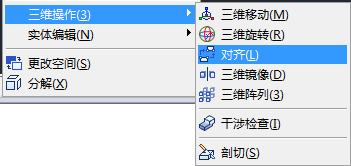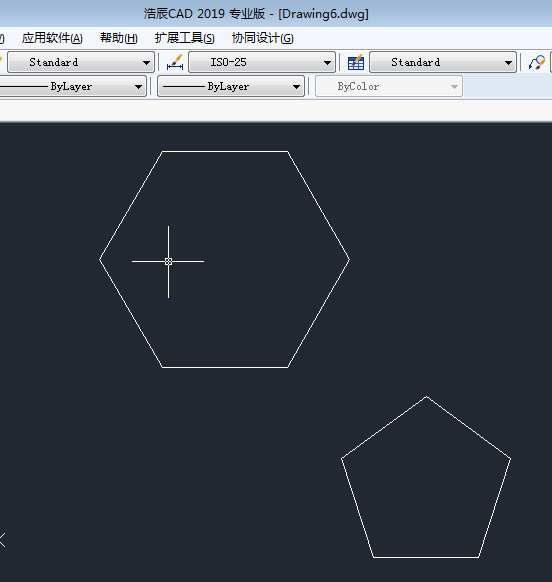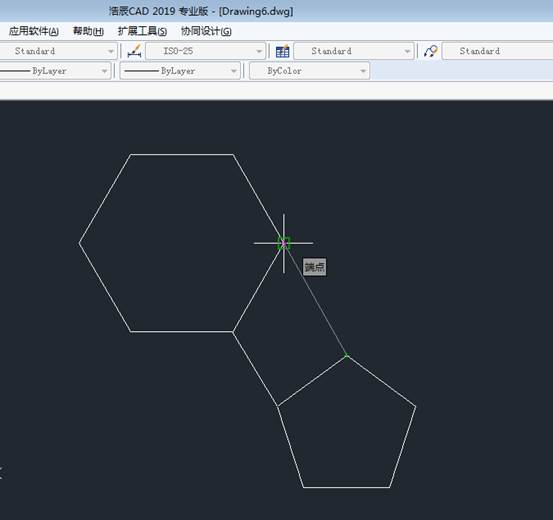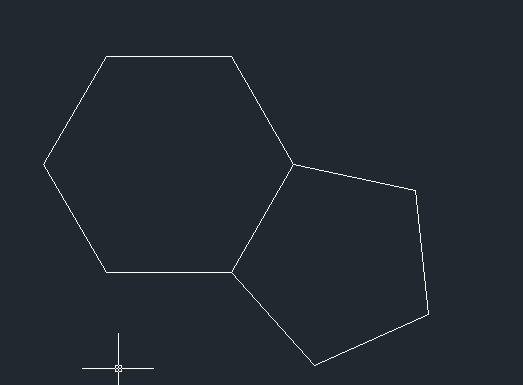關于
CAD對齊的辦法,可能大家想到比較多辦法,可以用旋轉參照,另外還有一個命令本身就叫對齊。下面講一下具體操作用法。
其實讓兩個圖形對齊的方法不止一種,比如可以利用旋轉的參照參數,也可以用對齊命令。
圖形對齊,當然用齊命令更方便,只是這個命令在菜單里隱藏的比較深,在修改菜單的三維操作下,如下圖所示。
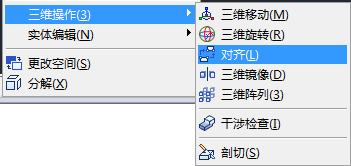
單獨菜單和界面位置來看,會認為這個是
CAD三維的命令,而且不常用,大多數人用CAD這樣的軟件就是畫二維圖,所以很多人也沒太注意這個對齊命令。
其實這個命令不僅可以在三維建模時使用,在二維繪圖時也可以使用,而且不僅可以用他來對齊圖形的方向,還可以縮放圖形讓圖形尺寸匹配。
對齊并縮放
對齊的命令是ALIGN,用快捷鍵是AL。
1、用多邊形(POL)命令分別繪制一個正六邊形和一個正五邊形作為練習圖,如下圖所示:
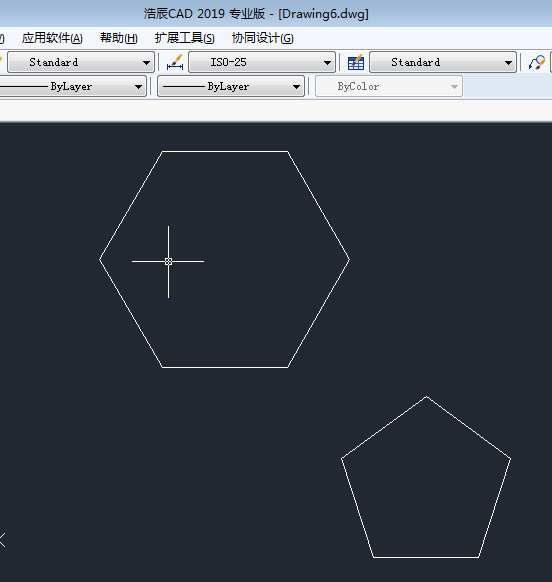
2、 輸入AL,回車,軟件提示選擇對象,選擇要移動的對象。
如五邊形后回車,命令行會提示指定第一個源點,將光標及移動到五邊形要對齊邊的一個端點處,出現端點捕捉標記的時候單擊,如下圖所示。
3、軟件提示指定第一個目標點,將光標移動到六邊形的某個角點,出現端點捕捉標記時單擊。
4、根據命令行提示繼續指定第二個源點和目標點,如下圖所示。
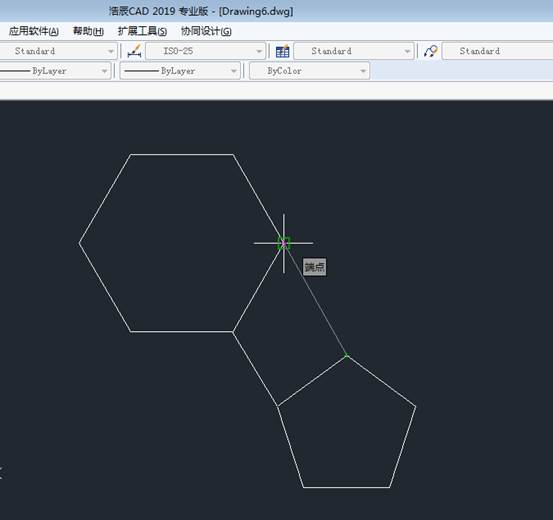
軟件此時會提示指定第三源點,繼續,也就是可以繼續指定第三個源點和目標點,也可以直接回車進行下一步操作。
5、回車,命令行會提示是否縮放圖形,輸入Y,回車,五邊形將移動、旋轉、縮放到與六邊形對齊,如下圖所示。
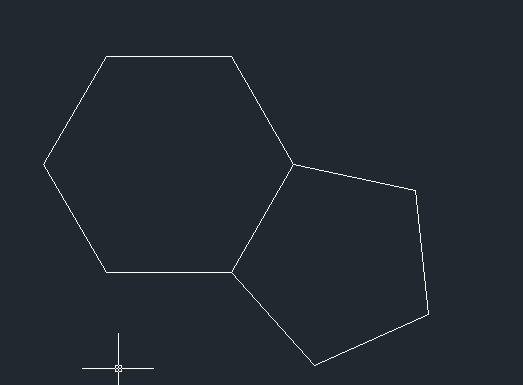
在指定源點和目標點時順序也很重要,假如我們將兩個目標點選擇的順序倒過來,五邊形也會跟六邊形對齊,只是會跑到六邊形里面。
上面就是比較簡單兩個圖形對齊操作步驟和使用辦法,舉例圖都是截圖來源浩辰CAD2019專業版,其他版本類似。